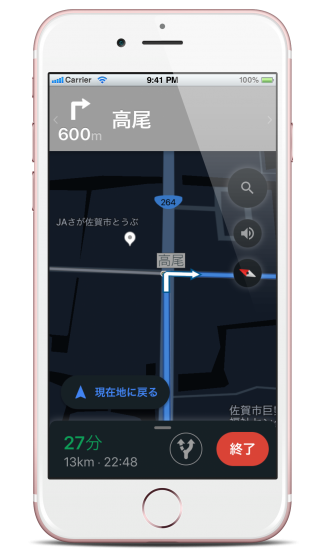
自動車でのお出かけで便利な無料アプリのGoogleマップですが、オンラインでないと使えないというデメリットがあります。
しかしある裏技を使えば、オフラインでもGoogleマップをカーナビとして使えるようになります。
ネットの常時接続がない端末
Wi-FiモデルのiPadやiPod touchでは、SIMカードが挿せませんので常時ネット接続がありません。
ですのでモバイルWi-Fiルーターが無ければ、Googleマップをカーナビとして使用することができません。
海外の一部地域ではGoogleマップの地図をDLして、オフラインで使用できるようですが、日本国内では未対応なので使えません‥大人の事情でもあるのでしょうか‥(2019年より日本でも対応されました)
しかし今回の裏ワザを使えば、Wi-FiモデルのiPadやiPod touchでもモバイルWi-Fiルーターが無くても、Googleマップのカーナビ機能が使えるようになります。
今回の裏ワザではGPS機能は必要ですので、GPS機能が付いていないWi-FiモデルiPadやiPod touchでは、それにGPS機能を付ける必要があります。
GPS機能を付ける方法は下記記事で紹介しています。
GPSの無いiPad Wi-FiモデルにGPS機能を付ける方法 【iPod touch対応】
オフラインでGoogleマップをカーナビとして使う手順
実はやり方は簡単です。手順は下記の通りです。
- オンライン環境でルート検索をする
- カーナビをスタートさせる
- そのまま持ち出す
たったこれだけです。実はGoogleマップではルート検索をスタートさせると、その後はオフラインでもルート案内は続くのです。
【動画】オフラインでGoogleマップをカーナビに
未編集の動画です。近日中に分かりやすく編集して再アップします。
動画の解説
- セブンイレブンの無料Wi-Fiスポットでルート検索
- カーナビスタート
- 機内モードにしてオフライン
- 案内スタート
オフラインでGoogleマップを使用時の注意点
オフラインでGoogleマップを使用する場合に、2つの注意点があります。
別のアプリに切り替えない事
この方法で使用しているときに、Googleマップを消して他のアプリを使ったりしますと、その後使用できなくなる場合があります。
リルートはしてくれない
ルート案内から外れてしまった時に、オフラインではリルートを案内してくれません。すぐに元のルートに戻れば大丈夫ですが、ルート案内から外れすぎますと中断される場合があります。
ルート案内が中断された場合の対処方法
便利な世の中になった現在、街のいたるところに無料の Wi-Fiスポットがあります。代表的な場所はコンビニエンスストアでしょう。その他にも公共施設やショッピングセンター、カフェなどの飲食店でも無料 Wi-Fiスポットはあります。
何らかの理由でルート案内が中断された場合や、目的地を変更したい場合などは、落ち着いて近くの無料 Wi-Fiスポットで、再度ルート案内を設定すれば大丈夫です。
まとめ
今回の裏ワザは、知っておくといざという時時に非常に便利です。
Wi-FiモデルiPadやiPod touchに、モバイルWi-Fiを組み合わせて使っている私は、時々モバイル Wi-Fiを忘れている場合があります‥そんな時には今回紹介した方法で、Googleマップをオフラインで使用しています。
非常に便利な裏ワザだと思いますので覚えておきましょう♪

コメント